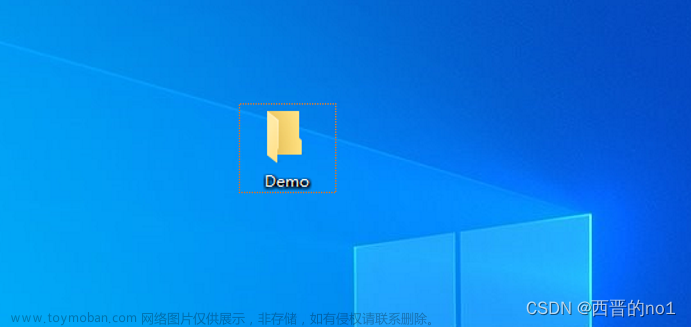看随机的报表DEMO,主从表也好,数据分组也好。呈现的非常到位。
问题:可是自己在实现数据分组时,一旦设定分组字段就出现了混乱的数据记录。
问题的原因:
看一下一个报表页面设计时需要理清的概念。
页头 Header(headerSection)
表体 detail
页脚Footer(FooterSection)
在表体里分成二类
1-主从表,通过MasterSection和DetailSection设定。其中主从关键字等要设定到位。注意方法中是有层次参数的
2-分组表,通过datagroup设定分组字段,可以多层分组。需要detailLevel的section,也一定要注意参数也是有层次的,这个搞错了,数据表格结果就不对了。是从0层开始的。
type
TdxSpreadSheetReportSectionType = (rstHeader, rstDetail, rstFooter, rstDetailLevel, rstGroupHeader, rstGroupFooter);
-------------------------------------------
procedure TForm2.btn2Click(Sender: TObject);
var
R: TRect;
begin
R := dxSpreadSheetReportDesigner1.ActiveSheetAsTable.Selection.Area;
dxSpreadSheetReportDesigner1.SetHeaderSection(R);
end;
procedure TForm2.btn3Click(Sender: TObject);
var
R: TRect;
begin
R := dxSpreadSheetReportDesigner1.ActiveSheetAsTable.Selection.Area;
dxSpreadSheetReportDesigner1.SetDetailSection(R, -1);
end;
procedure TForm2.btn4Click(Sender: TObject);
var
R: TRect;
begin
R := dxSpreadSheetReportDesigner1.ActiveSheetAsTable.Selection.Area;
dxSpreadSheetReportDesigner1.SetFooterSection(R);
end;
1
procedure TForm2.btn5Click(Sender: TObject);
var
R: TRect;
begin
R := dxSpreadSheetReportDesigner1.ActiveSheetAsTable.Selection.Area;
dxSpreadSheetReportDesigner1.SetGroupHeaderSection(R,0);文章来源:https://www.toymoban.com/news/detail-524824.html
end;
-----------------------------------
文章来源地址https://www.toymoban.com/news/detail-524824.html
到了这里,关于dxSpreadSheet的报表demo-关于设计报表模板的Datagroup问题的文章就介绍完了。如果您还想了解更多内容,请在右上角搜索TOY模板网以前的文章或继续浏览下面的相关文章,希望大家以后多多支持TOY模板网!